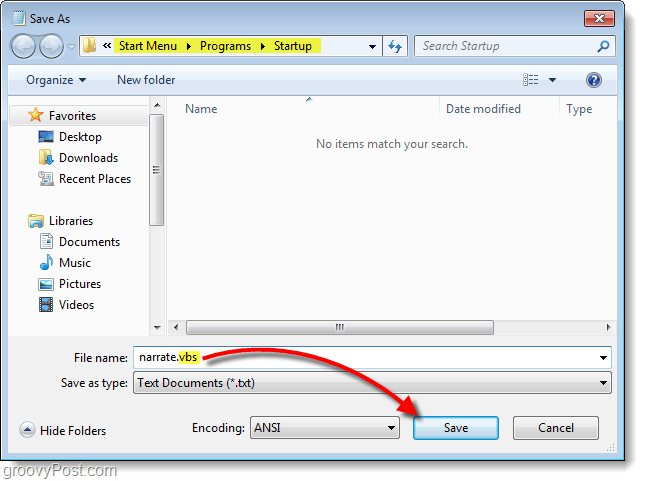Vásárolható hirdetések futtatása a YouTube Shorts-ban: Social Media Examiner
Youtube Hirdetések Youtube Rövidnadrág Youtube / / April 02, 2023
Szeretnél több embert elérni YouTube-hirdetésekkel? Kíváncsi vagy, hogyan hozhatsz létre hirdetéseket a YouTube Shorts feedhez?
Ebből a cikkből megtudhatja, hogyan állíthat be YouTube Shorts-hirdetéseket, és megtudhatja, hogyan teheti őket megvásárolhatóvá.
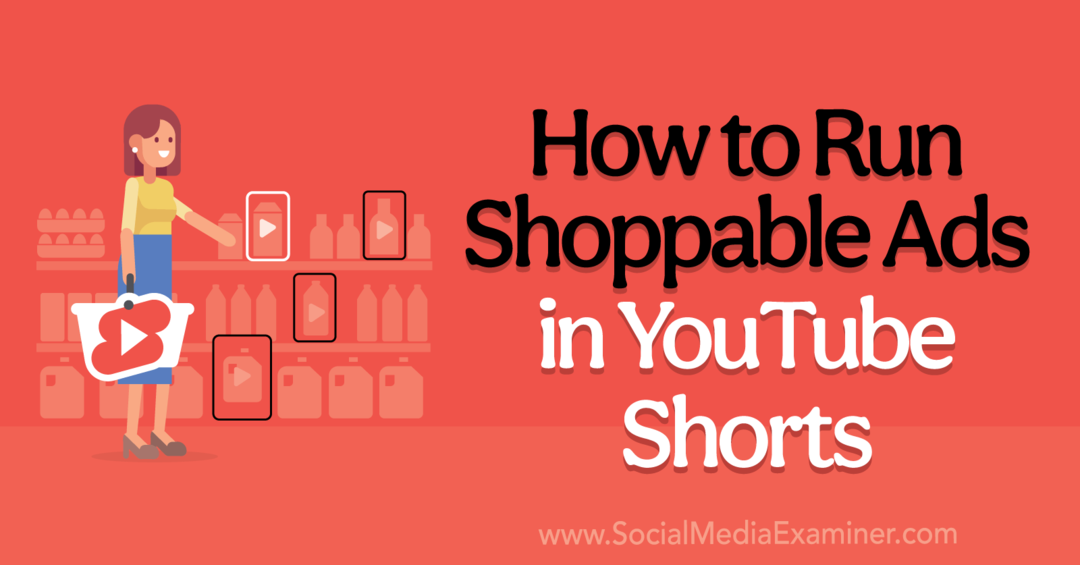
Amit a marketingeseknek tudniuk kell a YouTube Shorts-hirdetésekről?
Amióta a YouTube 2020 szeptemberében elindította a Shorts alkalmazást, a rövid formátumú videók platformja exponenciálisan nőtt. 2022 júniusában a platformnak havi 1,5 milliárd aktív felhasználója van, és a becslések szerint napi 30 milliárd megtekintést tesznek ki. Ez azt jelenti, hogy a YouTube-felhasználók körülbelül 75%-a fogyasztja a platform rövid formátumú tartalmát, így a Shorts hírfolyam kritikus hely a márkák számára.
A márkáknak minden bizonnyal lehetőségük van organikus rövidnadrágok közzétételére. Ha azonban csapatának ambiciózusabb marketingcéljai vannak, érdemes megfontolni a Shorts feedben megjelenő hirdetésformátumok használatát.
A YouTube 2022 májusában kezdte meg a hirdetések bevezetését a Shortsban, és ez az elhelyezés már széles körben elérhető a Video Action és az alkalmazáskampányok számára. 2022 októberétől a rövidfilmes hirdetések az organikus rövid formátumú videók között jelennek meg, hasonlóan az Instagram Reels vagy a TikTok hírfolyamban lévő hirdetésekhez.
Nemrég a YouTube is elkezdte megjeleníteni a linkelt termékfeedeket a Shorts hirdetési kampányaiban. Azok a marketingszakemberek, akik szeretnék növelni a forgalmat vagy az eladásokat, hozzáadhatnak egy terméktáblázatot a jogosult kampányokhoz, és célzottabb konverziókat érhetnek el.
A YouTube-hirdetések futtatása a YouTube Shorts-ban
A Shorts feedben hirdethet videóművelet- vagy alkalmazáskampány létrehozásával. A beállítási folyamat mindkét kampánytípus esetében hasonló, ezért végigvezetjük a videóművelet-kampány létrehozását, beleértve azt is, hogy mit kell tenni, ha új, rövid formátumú hirdetésre van szüksége a hirdetéshez.
1.: Indítson el egy új YouTube videós akciókampányt
Nyissa meg Google Ads-fiókja irányítópultját, és kattintson a gombra új kampány létrehozásához. Válasszon egyet a YouTube-elhelyezéseket támogató kampánycélok közül, mint például a márkaismertség és -elérés, a termék és a márka figyelembevétele, a webhely forgalma, a leadek vagy az értékesítés. Ezután válassza a Videót kampánytípusként.
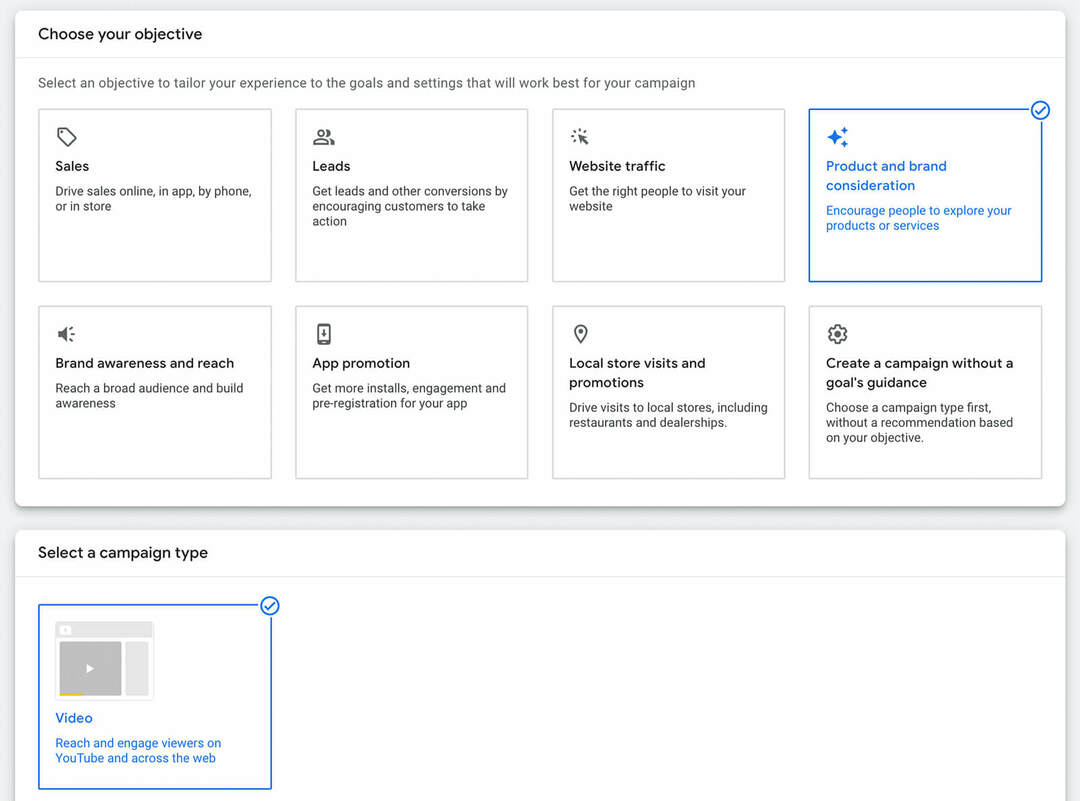
A választott céltól függően néhány további választási lehetőséget is meg kell tennie. Például ki kell választania egy konverziós műveletet a potenciális ügyfelekhez és az értékesítési kampányokhoz. A példában szereplőhöz hasonló termék- és márkafontosságú kampányok esetén választania kell a kampány altípus-beállításai közül.
Ezután állítsa be a kampány alapjait, beleértve a költségkeret, a kezdő dátum és az opcionális befejezési dátum kiválasztását. Ha azt szeretné, hogy kampánya kizárólag a YouTube-on fusson, törölje a Videopartnerek a Display-en jelölőnégyzet bejelölését Hálózat a Hálózatok legördülő menüben, mivel ezzel a lehetőséggel a kampány elérése a hálózaton kívülre is kiterjeszthető Youtube. Vegye figyelembe, hogy bizonyos célok eléréséhez a Display Hálózatra van szükség.
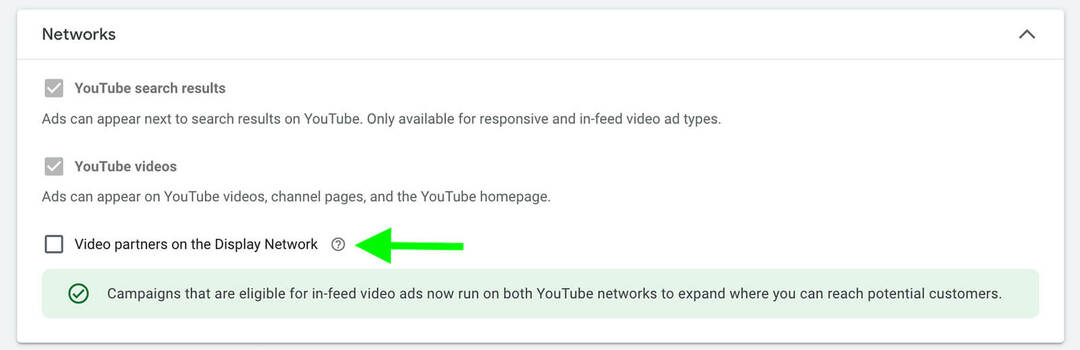
A normál videoművelet-kampányok esetén a kapcsolódó videók hozzáadása több nézettséget és elköteleződést eredményez. De a Shorts feed nem jelenít meg kapcsolódó videókat – legalábbis még nem. Ha tehát a Shorts feedre szeretne optimalizálni, hagyja üresen a Kapcsolódó videók részt.

#2: Eszközcélzás konfigurálása
2022 októberétől a Google Ads nem kínál lehetőséget a hirdetőknek arra, hogy a YouTube-kampányokat kizárólag a Shorts feedben jelenítsék meg. Ehelyett az összes Video Action kampány automatikusan a Shorts feedre skálázódik.
Mit tehet tehát annak érdekében, hogy növelje annak esélyét, hogy hirdetése megjelenjen a Shorts feedben? Az egyik lépés, amit megtehet, az, hogy kampányát úgy állítja be, hogy olyan mobileszközöket célozzon meg, amelyek támogatják a Shorts feedet. Ne feledje, hogy a rövid formátumú videók bármilyen eszközön megjelenhetnek, de előfordulhat, hogy nem néznek ki olyan jól, vagy nem teljesítenek olyan jól számítógépeken, táblagépeken vagy tévéképernyőkön.
A Shorts feed mobileszközökön történő célzásához kattintson a További beállítások kapcsolóra, és nyissa meg az Eszközök panelt. Ezután válassza a Konkrét célzás beállítása eszközökhöz lehetőséget, és törölje a jelet mindenből, kivéve a Mobiltelefonokat.
A konferencia, amelyre vártál

Kisvállalkozási marketingszakemberként valószínűleg csak egy vagy két eseményt választhat évente, hogy részt vegyen. Térjen vissza a játékba egy verhetetlen konferenciaélmény és szakértői képzés révén a Social Media Marketing World napsütötte kaliforniai San Diego-ban – a Social Media Examiner barátaitól.
🔥🔥 Értékes olvasóként megteheti takarítson meg 700 dollárt, ha most cselekszik! Az akció kedden ér véget!
KATTINTS IDE HOGY TÖBBET MEGTUDJKiválaszthat konkrét operációs rendszereket, eszközmodelleket és hálózatokat a célzáshoz. Ne feledje azonban, hogy a kampány eszközcélzásának további szűkítése nem hatékony hirdetésmegjelenítéshez vezethet. A Video Action kampányok esetében a legjobb, ha ragaszkodunk az összes mobiltelefon-elhelyezés célzásához.
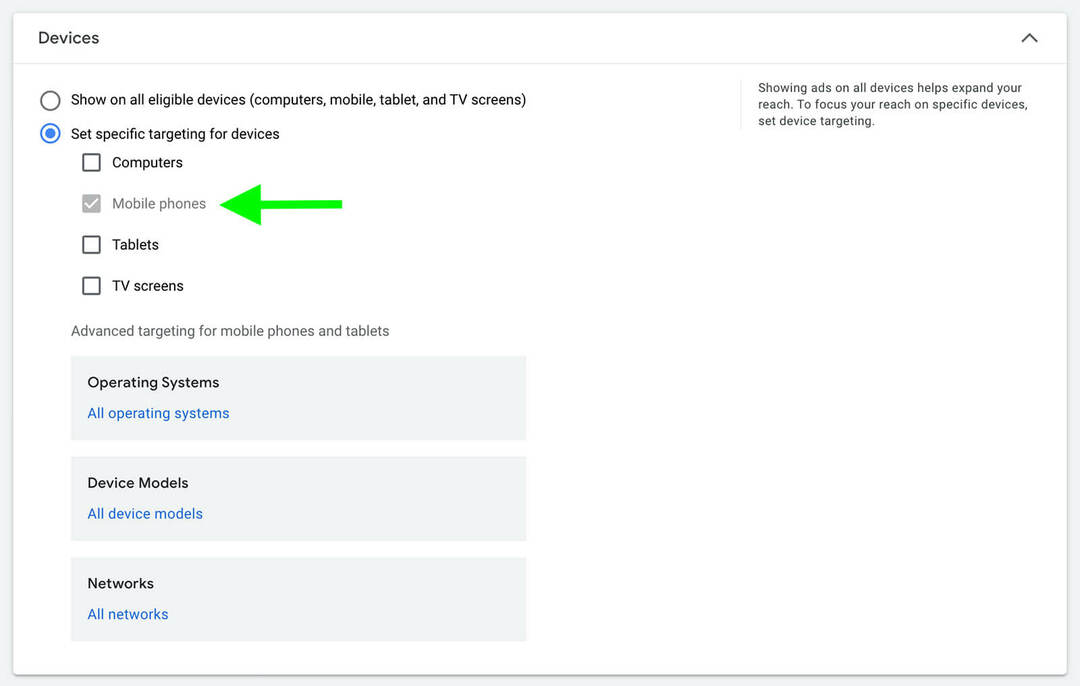
#3: Célközönség kialakítása
Ezután használja a Google Ads célzási beállításait az ideális ügyfelek eléréséhez. Ha úgy döntött, hogy csak mobileszközöket céloz meg, ne feledje, hogy a potenciális közönség mérete már csökkent, ezért gondosan tervezze meg a célzást.
A Google Ads embercélzási beállításaival például demográfiai adatok vagy közönségszegmensek alapján érheti el a felhasználókat. A YouTube-csatornán vagy webhelytevékenységen alapuló ügyfélegyezési listák és közönségszegmensek remek kiindulópontok. Használhatja a Google Ads érdeklődési és piacon belüli szegmenseit is, hogy releváns érdeklődési körök alapján érje el az embereket.
A felhasználók videótémái vagy kulcsszavai alapján történő eléréséhez használhatja a Google Ads tartalomcélzási beállításait is. Vegye figyelembe, hogy a Google Ads nem javasolja a tartalomcélzási lehetőségek kombinálását, mivel ez a művelet korlátozhatja az elérést.
Mivel a Shorts hirdetések a rövid formátumú videók között jelennek meg, az elhelyezési lehetőségek, például a YouTube-videók vagy a csatornák kiválasztása nem segít meghatározni a célközönséget. Tehát ha tartalmi célzást tervez használni, akkor az az érdeke, hogy ragaszkodjon a kulcsszavakhoz vagy a témákhoz.
#4: Hozzon létre egy videohirdetést
Ha már feltöltött egy YouTube-rövidfilmet a YouTube-fiókjába, amelyet fel szeretne használni a Video Action kampányában, a következő lépés egyszerű.
Hozzon létre videohirdetést meglévő rövidfilmmel
Egy másik lapon nyissa meg a YouTube Studiót, és keresse meg a használni kívánt videót. Másolja ki az URL-t, és illessze be a Google Ads felületére.
Ezután válasszon egy videohirdetés-formátumot. A legtöbb esetben érdemes az átugorható, videóba ágyazott hirdetést választani, amelyet úgy terveztek, hogy más videók előtt vagy után játsszon le. Ne feledje, hogy a hírfolyamon belüli videohirdetések a kapcsolódó tartalom mellett, a YouTube kezdőlapján vagy a YouTube keresési eredményei között jelennek meg, ami nem segít a rövidfilmek hírfolyamában.
A rövid videóhirdetéseknek legalább 5 másodperc hosszúnak kell lenniük, és legfeljebb 60 másodperc hosszúak lehetnek. Fontos azonban megjegyezni, hogy ha a választott rövid formátumú videó 11 másodpercnél rövidebb, akkor a hirdetésmegtekintések nem járulnak hozzá a YouTube-on megjelenő videómegtekintések számához.
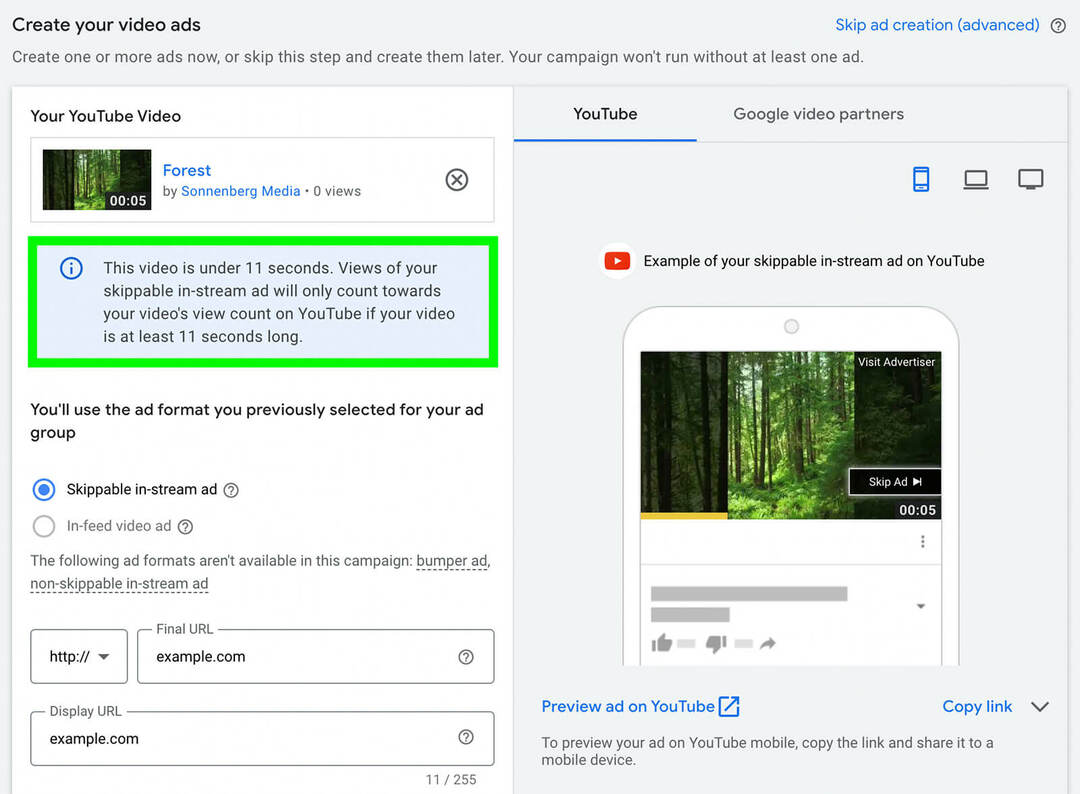
Tehát milyen hosszú legyen a rövidnadrág hirdetése? Célszerű kipróbálni néhány különböző hosszúságú videót, hogy megtudja, mi a legjobb eredmény a kampányban. Mivel a nézők technikailag bármikor elgörgethetnek a Shorts-hirdetések mellett anélkül, hogy 5 másodpercet kellene várniuk, nagyon fontos, hogy azonnal lekösse őket, és kedvet kapjanak a folytatáshoz.
Miután hozzáadott egy YouTube-videót a hirdetéshez, adja meg a céloldal URL-jét. Bár a cselekvésre ösztönzés (CTA) hozzáadása opcionális a videóakciós kampányokhoz, ez különösen fontos a rövidfilmes hirdetéseknél. Válasszon egyet az előre elkészített CTA-lehetőségek közül, vagy hozzon létre sajátot, és írjon egy 15 karakteres címsort.
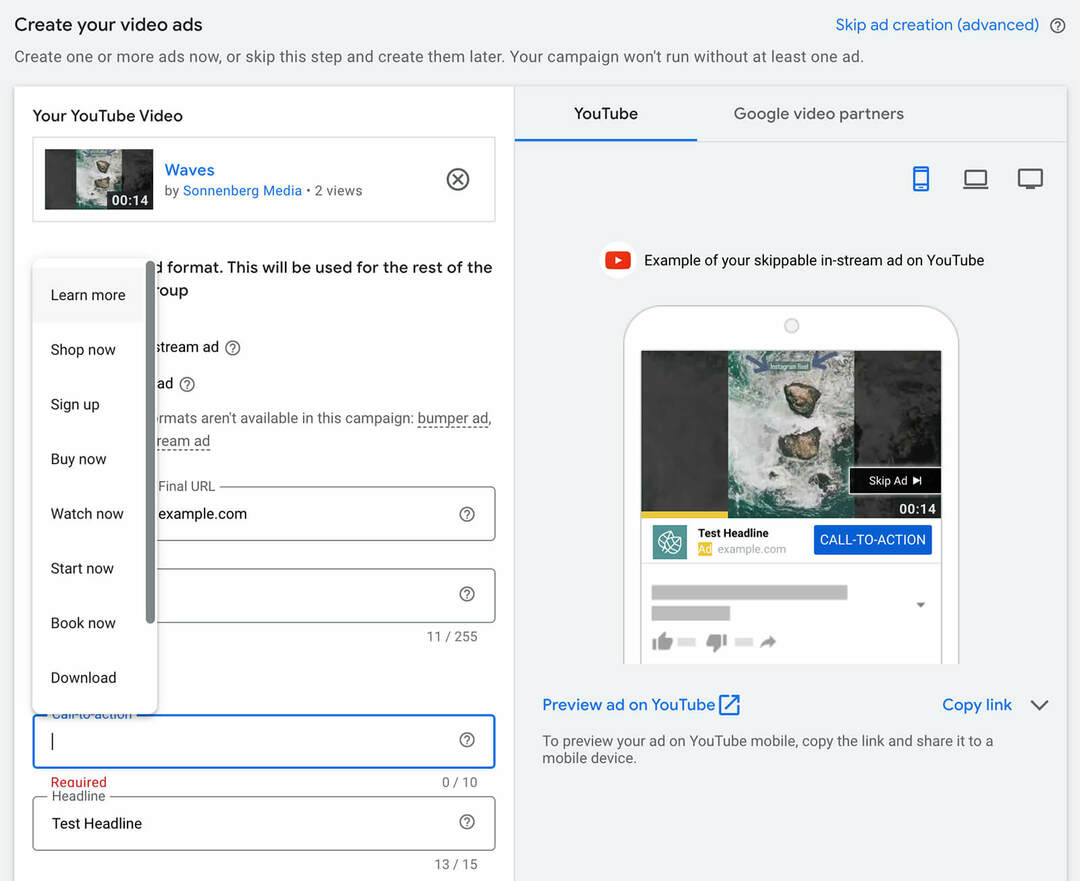
A videóműveleti kampányhoz használt ajánlattételi stratégiától függően előfordulhat, hogy be kell állítania a hirdetéséhez a maximális megtekintésenkénti költséget (CPV). Nem tudja, hol kezdje? A Google Ads javaslatai alapján beállíthat egy kezdeti ajánlatot. A kampány teljesítményének áttekintése során bármikor módosíthatja az ajánlatot a hirdetés optimalizálása érdekében.
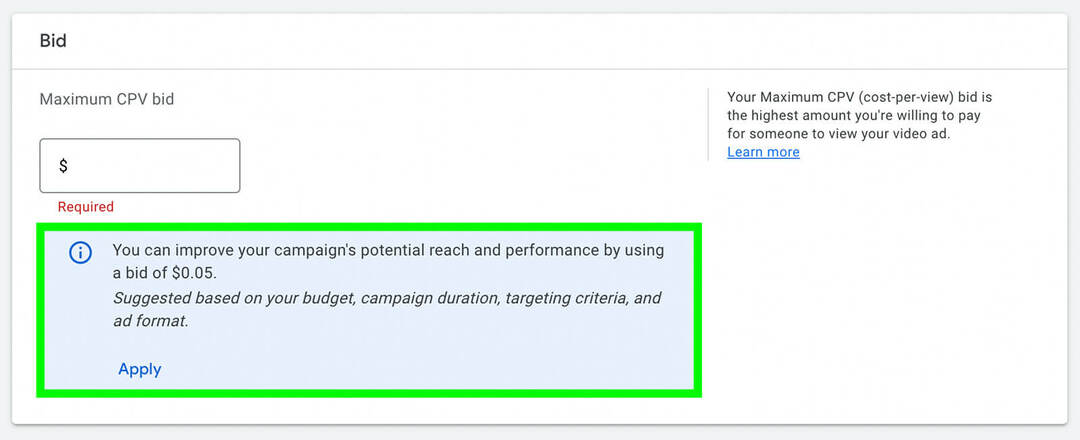
Több hirdetést szeretne felvenni a hirdetéscsoportba? Nyissa meg a Hirdetés létrehozása legördülő menüt, és kattintson az Új videohirdetés lehetőségre a hirdetéscsoport felépítéséhez, és további lehetőségek létrehozásához a hirdetések megjelenítésére. További hirdetések létrehozásához kövesse a fenti lépéseket, majd indítsa el a kampányt.
Szerezzen szakértő közösségi média marketing képzést a profiktól

Szeretne megelőzni a versenyt, és megtanulni, hogyan diverzifikálhatja közösségi marketingstratégiáját?
Tanuljon az iparág legmegbízhatóbb szakértőitől, dörzsölje össze a könyökét más okos marketingesekkel, és emelje marketingjét a következő szintre ezen a 3 napos rendezvényen a napsütötte kaliforniai San Diegóban.
KATTINTSON TOVÁBBI INFORMÁCIÓHOZ
Készítsen új rövidfilmet a videóhirdetéshez
Nincs egy rövid formátumú videója, amelyet a Video Action kampányához használhat? Ha már van egy koncepció, akkor létrehozhat és feltölthet egy új rövid formátumú videót, mielőtt folytatná a hirdetés létrehozását. Van néhány lehetőséged:
- Filmezd le vagy hozz létre egy Shorts-hirdetést a YouTube mobilalkalmazással, ahol elérheted a Shorts szerkesztő eszközöket, például a szűrőket és a narrációt.
- Hozz létre egy rövidfilm-hirdetést egy harmadik féltől származó alkalmazásban, és töltsd fel a YouTube Studio asztali verziójával, amely nem biztosít hozzáférést a Shorts-szerkesztő eszközökhöz.
Szeretne hirdetni a Shorts feedben, de korlátozott a költségkerete a rövid formátumú videók készítésére? A Google Ads segítségével egyszerűen készíthet rövid formátumú videókat néhány kép felhasználásával. Ezt a videókészítő eszközt kétféleképpen érheti el:
- A Google Ads irányítópultján nyissa meg az Eszközök és beállítások menüt, válassza az Eszköztár lehetőséget, majd kattintson az új videó létrehozásához.
- A Video Action kampány beállításainál kattintson a Szüksége van egy videóra? Hozzon létre egyet néhány lépésben.
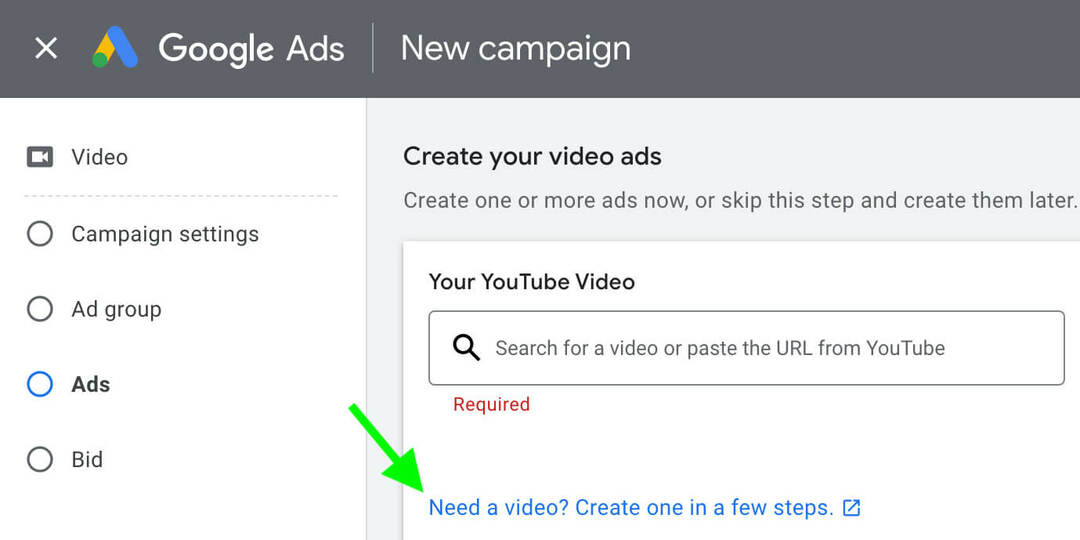
Akárhogy is, megnyílik a Google Ads videósablon-könyvtár, ahol számos függőleges videósablon közül választhat, amelyek ideálisak a Shorts feedhez. Egyesek a márkaismertségre irányulnak, míg mások jobban működnek az értékesítés és a konverziók érdekében.
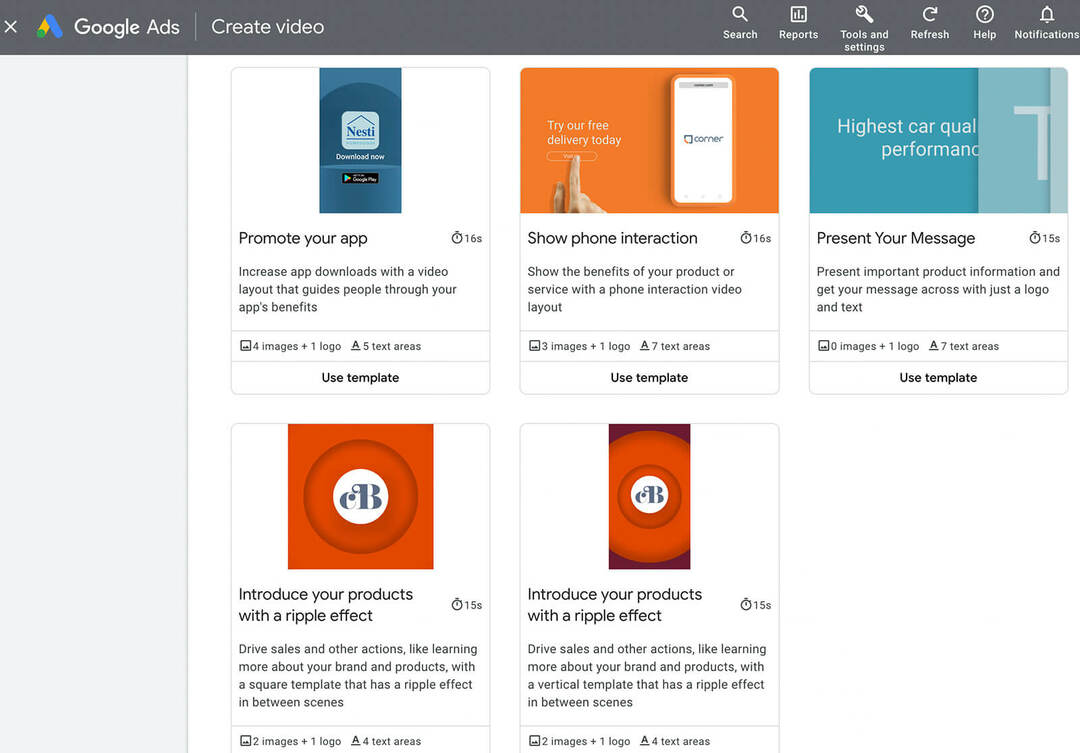
Válassza ki a céljainak leginkább megfelelőt, és adja hozzá az összes szükséges elemet. Például szüksége lesz márkaszínekre, céglogóra és legalább egy képre. Írnia kell néhány soros másolatot is, beleértve a CTA-t is.
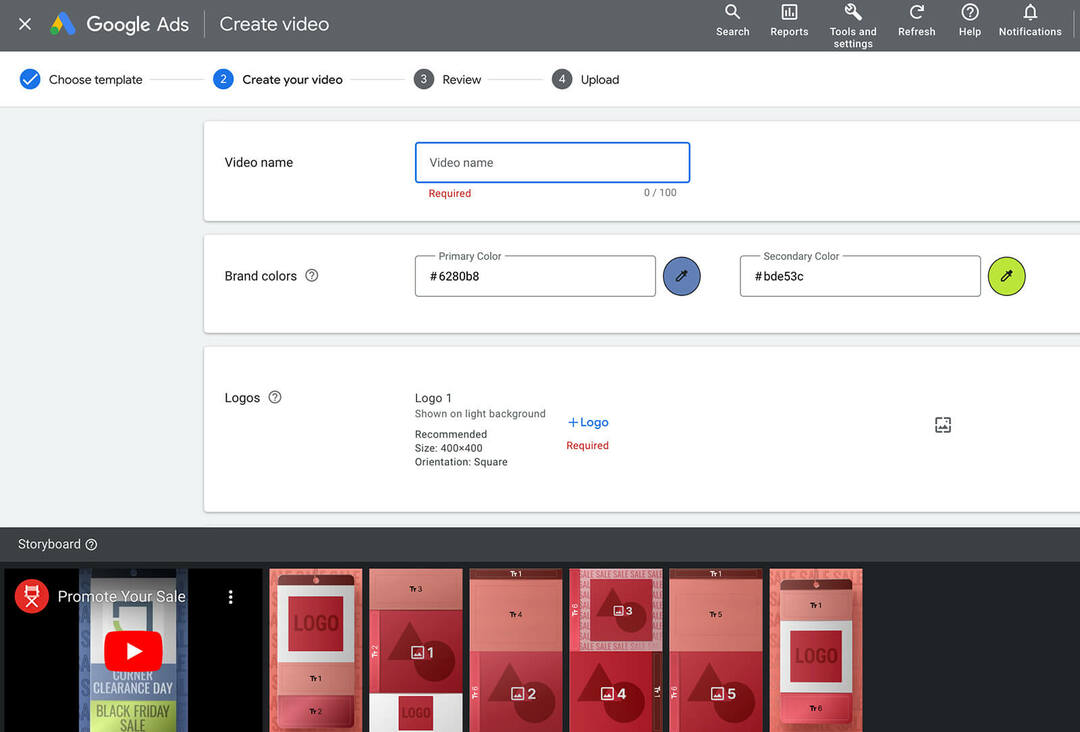
Akár jogdíjmentes számokat is választhatsz a YouTube hangkönyvtárából, hogy videód felkeltse a nézők figyelmét. Ha elkészült a videó létrehozásával, a Google Ads tartalomkönyvtárában található eszközök segítségével hangfelvételt is hozzáadhat.
A Google Ads automatikusan közzéteszi ezeket a hirdetéseket az Ön YouTube-csatornáján vagy egy csak hirdetéseket tartalmazó tárhelycsatornán – Önnek kell eldöntenie. Nem számít, melyik lehetőséget választja, ezeket a videókat egyszerűen hozzáadhatja YouTube-kampányához a fenti lépések végrehajtásával. Csak másolja ki az URL-t, és illessze be a hirdetésbe.
Termékfeed hozzáadása egy YouTube hirdetési kampányhoz vásárolható hirdetéshez
A YouTube Shorts nagyszerű lehetőség cége termékeinek reklámozására. Ha terméktáblázatot ad hozzá Video Action kampányához, még könnyebbé teheti az ügyfelek számára, hogy lássák, mit árul, és koppintással azonnal vásárolhat.
#1: Hozzon létre egy termékhírcsatornát a Google Merchant Centerben
Ha terméktáblázatot szeretne hozzáadni egy YouTube-kampányhoz, legalább négy aktív termékre van szüksége a Google Merchant Center-fiókjában. Ha nem rendelkezik Google Merchant Center-fiókkal vagy hírcsatornával, kezdje mindkettő beállításával. Akár 3 napig is eltarthat, amíg a Google feltérképezi a hírcsatornát és felülvizsgálja a termékeket, ezért hagyjon elegendő időt a beállítási és ellenőrzési folyamatra.
Ha termékei aktívak, rendszerezheti őket, hogy könnyebben hozzáadhassa őket a YouTube-kampányokhoz. Kattintson ide a kampányához hozzáadni kívánt termékek szerkesztéséhez, majd görgessen le a Hirdetési kampányok és egyéb konfigurációk részhez.
Itt akár öt különböző egyéni címkét is hozzáadhat, amelyek segítségével hatékonyan adhat hozzá termékcsoportokat a YouTube-hirdetésekhez. Ezek a címkék legfeljebb 100 karakter hosszúak lehetnek. Csak jegyezze fel a címkét és a helyet (0-tól 4-ig), hogy felhasználhassa a kampány beállítási folyamata során.
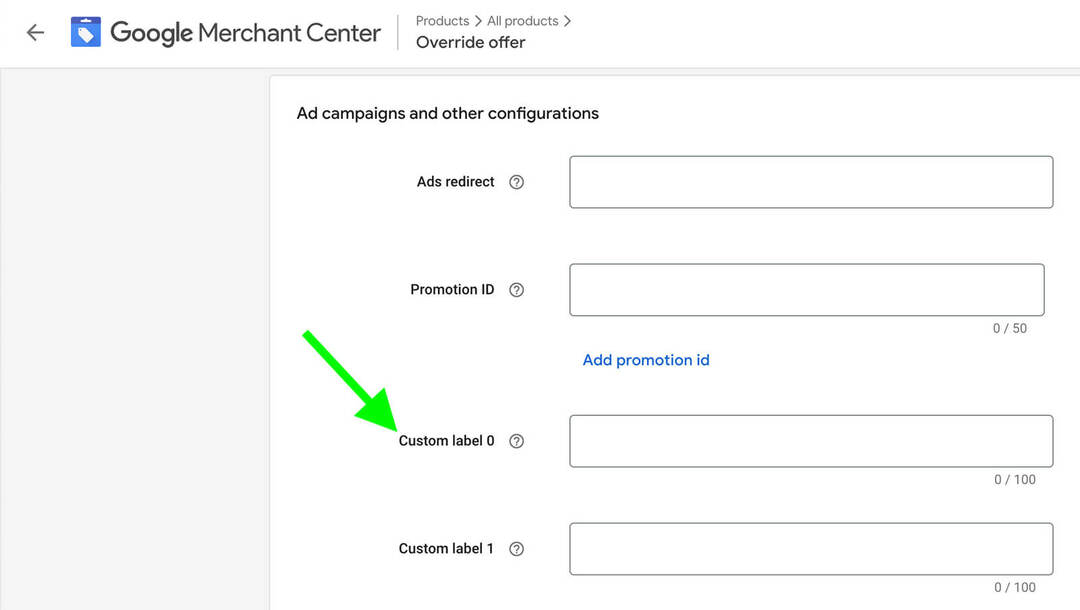
#2: Indítson el egy új videó akciókampányt
Ezután lépjen a Google Ads irányítópultjára, és hozzon létre egy új kampányt. A Video Action kampányokat támogató összes cél termékhírcsatornákat is lehetővé tesz. Választhat a csatorna felső részének célkitűzései közül, például a márkaismertség és az elérés, valamint a csatorna középső céljai közül például a webhely forgalmát és a termék- és márkamegfontolást, vagy az alacsonyabb csatornával rendelkező célok, mint az értékesítés és vezet.
Ha alacsonyabb csatorna célt választ, kiválaszthat egy megcélozni kívánt konverziót is. Ebben a példában az értékesítési célt egy vásárlási céllal fogjuk használni, ami elősegíti, hogy a kampány a lehető legtöbb ügyfelet megtérítse.
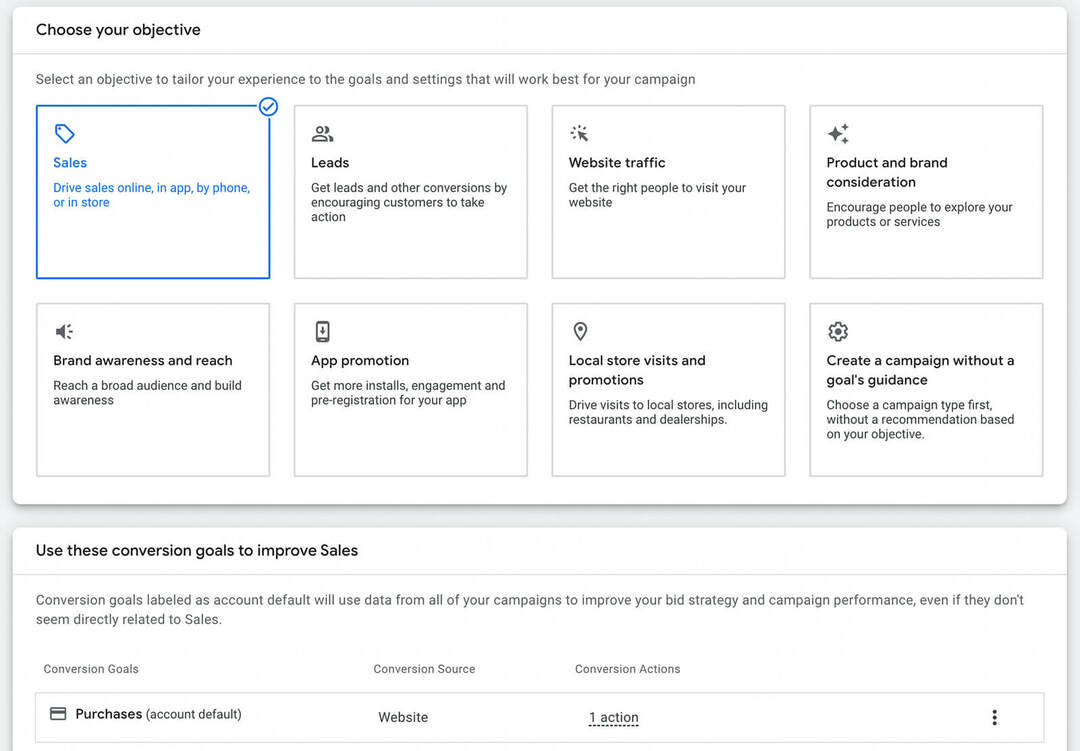
#3: Konfigurálja a termékfeedet
A cél kiválasztása után a fenti lépések segítségével állítsa be kampánya alapjait. Ezután görgessen le az Eszközök részhez. Nyissa meg a Termékfeed legördülő menüt, és jelölje be a Google Merchant Center-hírcsatorna használata a termékek hirdetéseivel való megjelenítéséhez négyzetet. Válassza ki a megfelelő hírcsatornát a listából.
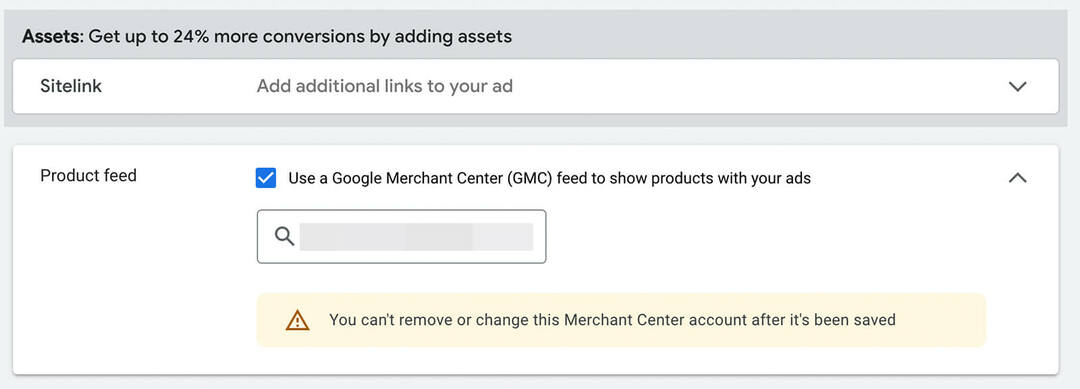
Fontos megjegyezni, hogy kampányonként csak egy Google Merchant Center feedet választhat. A kampányba bevont minden hirdetéscsoportra azonban különböző termékszűrőket alkalmazhat.
Görgessen le a hirdetéscsoport szintjére, és nyissa meg a Termékszűrő legördülő menüt. A Google Ads automatikusan kiválasztja az Összes terméket a hirdetéscsoportokhoz, de Ön átválthat egyes termékekre, vagy egyáltalán nem.
Ha egy maroknyi terméket szeretne hozzáadni a hirdetéscsoporthoz, válassza a Konkrét termékek lehetőséget, és jelölje be legalább négyet. Ha egyéni címkéket adott hozzá bizonyos termékekhez a Google Merchant Centerben, kiválaszthatja az Egyéni címkét. A címkeérték mezők nem kereshetők, ezért a legjobb, ha kimásolja és beilleszti a létrehozott címkét.

#4: Hozzon létre egy hirdetési csoportot és tervezzen egy hirdetést
Fejezze be a hirdetéscsoport beállítását az emberek és a tartalomcélzási beállítások kiválasztásával, valamint a demográfiai és közönségszegmensek hozzáadásával. A hirdetés létrehozásához kövesse a fenti lépéseket egy meglévő rövidfilm összekapcsolásához vagy egy új létrehozásához.
Amikor megnézi YouTube-hirdetésének előnézetét, láthatja a terméktáblázatot a maketten. Fontos azonban megjegyezni, hogy a Shorts feedben a termékfeed egyetlen sorban jelenik meg a hirdetés alján. A helyes megjelenítés érdekében kerülje a szöveg vagy a kritikus vizuális elemek elhelyezését a videó alsó 20%-ában.
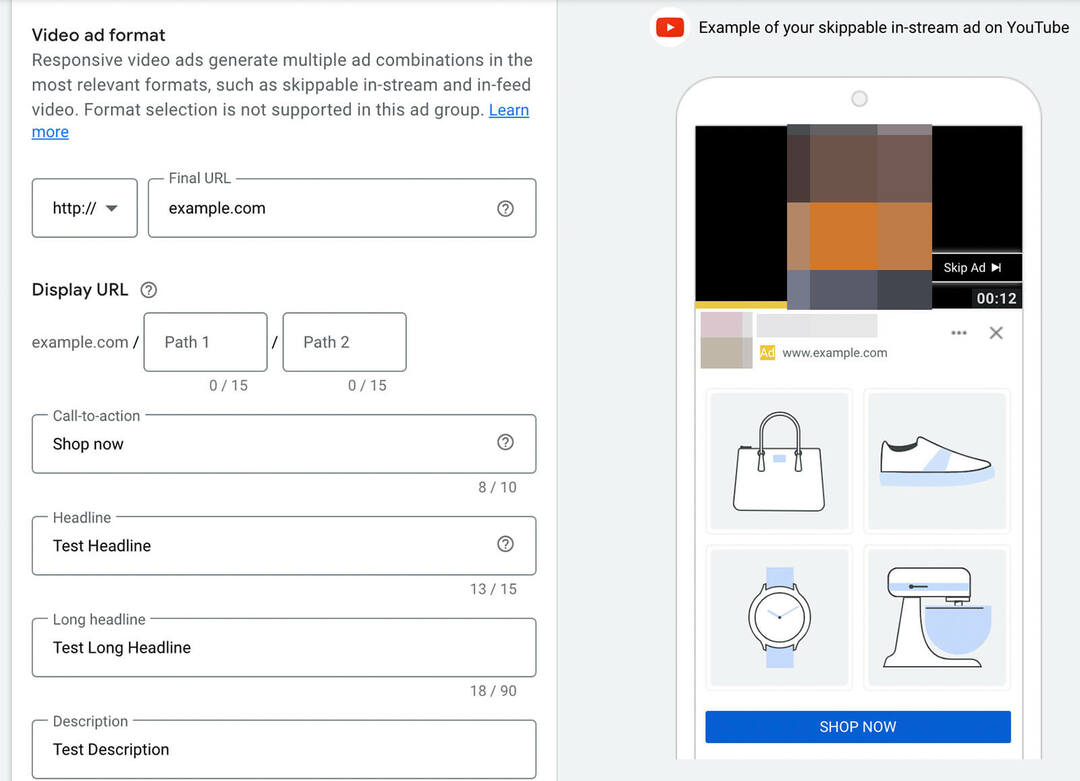
Az első hirdetés létrehozása után további hirdetéseket vagy hirdetéscsoportokat adhat hozzá a kampányhoz. Ha végzett, indítsa el a kampányt, és figyelje az eredményeket, különös figyelmet fordítva a konverziókra.
Következtetés
Mivel a YouTube Shorts nézettsége továbbra is gyorsan növekszik, a marketingszakemberek jelentősen profitálhatnak ebből a térből. A hirdetések és a terméktáblázatok használatával a marketingszakemberek hatékonyan növelhetik az elérést és a konverziók számát a Shorts feedben.
Kíváncsi az NFT-kre, a DAO-kra és a Web3-ra?
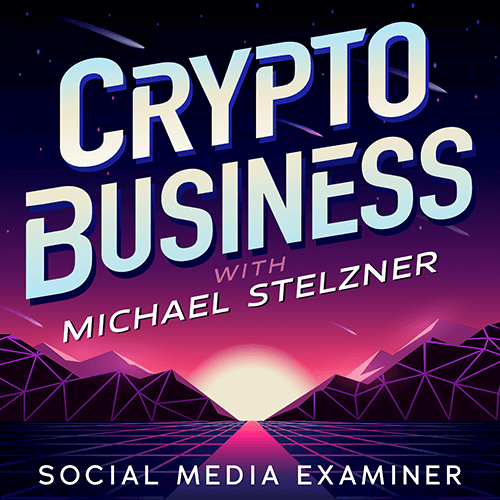
Kövesse a Crypto Business podcastot, hogy megtudja, hogyan érintik az NFT-k, a közösségi tokenek, a DAO-k (és még sok más) az Ön vállalkozását a közeljövőben.
Michael Stelzner műsorvezető minden pénteken interjút készít vezető iparági szakértőkkel arról, hogy mi működik jelenleg a Web3-ban és mire számíthat a jövőben, így felkészítheti vállalkozását a váltásra, még akkor is, ha totál újonc.
KÖVESSE AZ ELŐADÁST